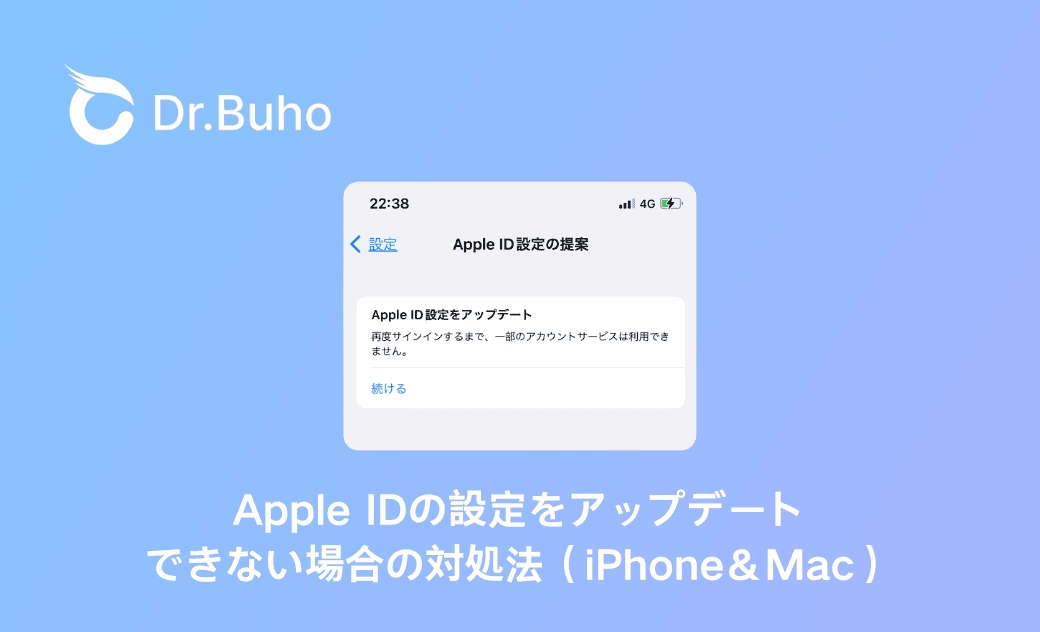【2025年最新】iPhone、MacでApple IDの設定をアップデートできない場合の対処法
本記事では、多くのユーザーが悩む「Apple ID設定のアップデートができない」問題について、原因と解決策を詳しく解説します。
iPhoneの設定アイコンに小さな赤い通知が表示され、それをクリックするとiPhoneの設定の更新が必要であることがわかり、Apple IDの設定を更新する必要がある場合があります。しかし、画面指示によって操作しても、Apple ID設定のアップデートができない/終わらない状況に陥っています。この問題に対処するためには、以下の手順を試してみてください。
Part 1、「AppleID設定をアップデート」とは?何度も表示される
「AppleID設定をアップデート」とは、Apple IDのパスワードを入力して、サインイン状態を更新することです。
iPhoneやiPad、Macをバージョンアップした時、機種変更を行う際にも、Apple ID設定のアップデートが必要になることがあります。しかし、不明なエラーで何度もアップデートを求められる場合は、設定に問題がある可能性があります。この場合は、以下の原因と対処法を確認してください。
Part 2、Apple ID設定をアップデートできない/消えない場合の原因
Apple ID設定をアップデートしても終わらないのはなぜですか?もし、お使いのMacや、iPhoneでApple ID の設定をアップデートできない/終わらない原因は様々ですが、ここではいくつかの一般的な原因を挙げます。
- macOS、iOS、iPadOSのソフトウェアが最新版ではない
- インターネット接続に問題がある
- セキュリティの低いWi-Fi
- Apple ID のパスコードを忘れた
- 2ファクター認証が受信できない
- Appleサーバー側の問題
- Apple IDに何らかの問題がある(ロックされている、認証情報が間違っている等)
- Mac、iPhoneが重い
- 同時にログインしているデバイスが多すぎます
Part 3、Apple IDの設定をアップデートできない場合の対処法
もし、お使いのMacや、iPhoneでApple ID の設定をアップデートできない/終わらない場合、次の対処法が考えられます。
- Appleのシステム状況を確認する
- 設定アプリを強制終了して再起動する
- Apple IDパスワードが間違っているかを確認する
- MacやiPhone を再起動して、再試行する
- MacとiPhoneを充電しながらApple IDの設定をアップデートする
- 安全かつ安定した Wi-Fi を接続する
- 機内モードをオン・オフに切り替える
- macOS、iOS、iPadOSをアップデートする
- iCloudをサインアウトする
- 2 ファクタ認証が有効化されているかを確認する
- ネットワークの設定をリセットする
- Apple のサポートセンターにお問い合わせ
詳しい内容は、次の内容を読んでください。
対処法1、Appleのシステム状況を確認する
Appleのシステムは障害や不具合が発生すると、iCloudサーバーに接続できません。そんな場合は、Apple ID設定を更新できなくなります。Appleのサーバーで問題が解決するのを待ってから再度Apple ID設定をアップデートしてみましょう。
対処法2、設定アプリを強制終了して再起動する
iPhone、Macで設定アプリがフリーズしたかどうかを確認してください。設定アプリを強制終了させて、再度Apple ID設定を更新しましょう。
iPhone、iPadで設定アプリを強制終了する
- ホーム画面を下から上にスワイプして「設定アプリ」を選択、上にスワイプして強制終了させます。
Mac、MacBookでシステム設定アプリを強制終了する
- 左上のAppleアイコンをクリックします。 「強制終了」をクリックします。 「アプリケーションの強制終了」ページで「システム設定」を選択して、右下の「強制終了」ボタンをクリックします。
対処法3、Apple IDパスワードが間違っているかを確認する
時々、Apple IDのパスワードで自分が思っているものが合っているが、間違っている可能性もあります。
もう一度、パスワードの全角半角、大文字、小文字などを間違えて入力していないか確認してみましょう。または、他のデバイスでApple IDのパスワードが変更されている可能性もあります。
もちろん、Apple IDパスワードを忘れても、以下の方法を参考にして、Apple IDパスワードをリセットすることができます。
Macのシステム設定、iPhoneの設定アプリを起動 ⇒ Appleアカウンの名 ⇒ サインインとセキュリティ ⇒ 「パスワードの変更」の順にクリックします。
iPhoneのパスコードまたはMacのパスワードを入力します。
新しいApple IDのパスワードを入力し、「変更」をクリックすると、Apple IDパスワードをリセットします。
画像付きで解説は、「Apple IDのパスワードを忘れた時の復元方法【iPhoneやMac】」記事まで確認してください。
対処法4、MacやiPhone を再起動して、再試行する
MacやiPhoneで「Apple ID設定をアップデート」ができない/終わらない場合は、一旦、MacやiPhone を再起動して、再試行してみましょう。
iPhone、iPadを再起動する
- サイドボタンと音量あげるボタンを同時に押す
- 「スライドで電源オフ」を右に動かす
- iPhoneやiPadの電源を切る
- サイドボタンを押し続け、Appleロゴが表示されたら指を放す
Macを再起動する
- トップメニューからAppleアイコンをクリックする
- 「再起動」をクリックする
- 確認のため、「再起動」ボタンをクリックする
Macを強制的に再起動するには、こちらの記事を参照にしてください。
対処法5、MacとiPhoneを充電しながらApple IDの設定をアップデートする
iPhoneやMacBookでApple ID設定をアップデートすることは、少し時間がかかりますので、十分な電力を確保してください。もし、ずっと終わらないなら、MacとiPhoneを充電しましょう。
MacとiPhoneを充電しながら、もう一度Apple IDの設定をアップデートします。
対処法6、安全かつ安定した Wi-Fi を接続する
セキュリティの低いWi-Fi、ネットワークが不安定になる場合は、不明なエラーが起きて、Apple ID設定をアップデートできません。
特に、お使いのiPhoneやMacを公共のネットワーク、暗号化されていないWi-Fiに接続するときは、安全かつ安定した Wi-Fiに切り替えてください。
対処法7、iPhoneで機内モードをオン・オフに切り替える
iPhoneで機内モードを一度オン・オフに切り替えると、Apple ID更新状態を改善する場合があります。
Step1: 「設定」>「機内モード」とタップします。
Step2: オンにしてからオフに切り替えます。
対処法8、macOS、iOS、iPadOSをアップデートする
iPhoneが最新のiOSバージョンではないことによってApple ID設定をアップデートしても進まないことがあります。macOSも。
iOS、iPadOSをアップデートする
Step1: 「設定」→「一般」→「ソフトウェアアップデート」とタップします。
Step2: 「ダウンロードしてインストール」を選択します。
macOS最新のバージョンにアップデートする
Step1: 「設定」→「一般」→「ソフトウェアアップデート」をクリックします。
Step2: 「今すぐアップデート」ボタンをクリックします。
お使いのMacをアップデートする時、容量不足で更新できない場合は、MacクリーンニングアプリBuhoCleanerを使ってください。MacBookやMacパソコン内のキャッシュデータ、ログファイル、いらないアプリ、重複ファイルなどを完全にクリーンアップすることができます。
対処法9、iCloudをサインアウトしてからサインインする
一旦、iCloudからサインアウトとしてサインインしてみてはApple ID設定をうまくアップデートできるようにします。
iPhoneからiCloudアカウントをサインアウトする
Step1: 「設定」→「ユーザー名」とタップします。
Step2: 「サインアウト」を選択します。
Step3: サインアウトが完了したら「iPhoneにサインイン」から再度サインインします。
MacからiCloudアカウントをサインアウトする
Step1: Apple メニュー >「システム設定」/「システム環境設定」の順に選択します。
Step2: 「アカウント名」をクリックします。
Step3: 「サインアウト」をクリックします。
次の記事はお役に立つかもしれません。
対処法10、2 ファクタ認証が有効化されているかを確認する
また、Apple ID の設定をアップデートする際に、2 ファクタ認証が有効化されている場合は、2 ファクタ認証を有効化している機種を変更することができます。2 ファクタ認証を有効化している機種を変更する場合、次の手順を実施してください。
iPhoneやiPadで2 ファクタ認証が有効化されているかを確認する
Step1: 「設定」→「ユーザー名」→「サインインとセキュリティ」の順にタップします。
Step2: 次の画面で2 ファクタ認証をオンにするかどうか確認できます。Macで2 ファクタ認証が有効化されているかを確認する
Apple メニュー→「システム設定」/「システム環境設定」→「サインインとセキュリティ」の順にクリックします。次の画面で2 ファクタ認証が有効かどうかチェックできます。
ブラウザで2 ファクタ認証が有効化されているかを確認する
Step1: appleid.apple.com にアクセスし、Apple ID を使用してログインします。
Step2: 「管理」メニューから、「セキュリティ」を選択します。
Step3: 「認証のための信頼された電話番号」をクリックし、追加または変更することができます。
現在のデバイスではApple IDを作成・サインインすると、2 ファクタ認証が自動的にオンになります。
2段階認証を設定していれば、信頼できるデバイスで確認コードを受信してください。
対処法11、ネットワークの設定をリセット・削除する
ネットワークのキャッシュでApple ID設定をアップデートできない場合もあります。ネットワークのエラーによってApple ID設定をアップデートできないのであればネットワークをリセットすると解決します。
iPhoneでネットワークの設定をリセットする
- 「設定」→「一般」→「転送またはiPhoneをリセット」→「リセット」→「ネットワーク設定をリセット」の手順で行います。
もし、MacBookでApple ID設定をアップデートできない場合は、ネットワークの設定を削除して再度更新してください。
MacでWi-Fi ネットワークの設定を削除する方法
Apple メニュー →「システム設定」/「システム環境設定」の順に選択します。
サイドバーで「Wi-Fi」をクリックします。
ネットワークの横にある 詳細ボタンをクリックします。
「このネットワーク設定を削除...」を選択します。
最終確認のため「削除」をクリックします。
対処法12、Apple のサポートセンターにお問い合わせ
Apple ID の設定を更新する際に、何度も失敗する場合や、更新後に消えない場合や、不明なエラーが発生する場合や、パスコードを忘れた場合には、Apple のサポートセンターにお問い合わせいただくことをおすすめします。
Part 4、Apple IDの設定をアップデートしないとどうなる
Apple ID設定をアップデートしないと、最新の機能にアクセスできなくなるだけでなく、セキュリティリスクが高まります。特に2ファクタ認証が設定されている場合、アップデートが不可欠です。
まとめ
Apple ID の設定を定期的に更新することは、アカウントの安全性を確保する上で大切です。以上の対処法を参考にして、Apple ID の設定を正しく更新してください。
また、もしお使いのMacパソコンをすっきりさせたい場合は、BuhoCleanerのような専用ツールを強くお勧めしたいと思います。BuhoCleanerは無料で体験できるので、今すぐ試しましょう。
Appleの熱狂的なファンであり、Appleの新製品やOSがリリースされる度に、それをすぐに入手して試すことを楽しみとしており、OSの潜在的な不具合を見つけることにも長ける。Dr.Buhoのライターとして、新製品やOSのレビュー、不具合発生時の対処方法などを分かりやすい文章で情報発信。